Slik Endrer Proofing Language i Office 2010 fra AmEng (US) til BrEng (UK)
 Microsoft Office, programvaren, er litt som The Office, TV-showet : Det er en britisk versjon og en amerikansk versjon ( faktisk, det er også en fransk, tysk, israelsk og chilensk versjon ). Alle vitser til side, hvis du noen gang finner deg selv å skrive for et britisk publikum, men korrekturbeiding ved hjelp av standard US Word 2010-ordboken, kommer du til å få langt mer røde skarpe linjer enn du fortjener. Eller la oss si at du skriver en rapport i AmEng, men du citerer et papir som er publisert i Storbritannia igjen, du kommer til å få feil stavekontroll hits. Slik løser du det på en dokument-for-dokument-basis.
Microsoft Office, programvaren, er litt som The Office, TV-showet : Det er en britisk versjon og en amerikansk versjon ( faktisk, det er også en fransk, tysk, israelsk og chilensk versjon ). Alle vitser til side, hvis du noen gang finner deg selv å skrive for et britisk publikum, men korrekturbeiding ved hjelp av standard US Word 2010-ordboken, kommer du til å få langt mer røde skarpe linjer enn du fortjener. Eller la oss si at du skriver en rapport i AmEng, men du citerer et papir som er publisert i Storbritannia igjen, du kommer til å få feil stavekontroll hits. Slik løser du det på en dokument-for-dokument-basis.
Trinn 1
Opprett et nytt Word-dokument, eller åpne et eksisterende dokument med AmEng / BrEng-tekst.

Steg 2
Velg teksten du vil endre korrekturspråket for. Hvis du vil endre hele dokumentet, trykker du på CTRL - A for å velge alt.

Trinn 3
Fra Review- båndet klikker du på Språk> Angi prøvingspråk ...

Trinn 4
Velg engelsk ( UK .) Eller engelsk ( US .), Og klikk OK . Du kan selvsagt også velge et annet språk her, inkludert engelsk ( Canada ) og andre versjoner av engelsk.

Trinn 5
Gjenta dette for hver del av ditt Word-dokument som bruker et annet språk. Hvis du vil endre alle dokumenter til det valgte språket, klikker du på Set som standard .

Det burde gjøre trikset.

For en mer grundig veiledning om å sette opp flere ordbøker i Office 2010, sjekk ut denne tidligere opplæringen av grooveDexter: Slik legger du til flere språk til Office 2010.

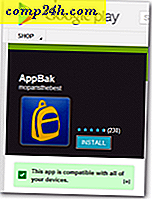

![Google Steder blir offisielle [groovyNews]](http://comp24h.com/img/news/879/google-places-becomes-official.png)
